カテゴリ: iPhoneデータ転送
最も簡単な方法はiTunesを利用してiPhoneからパソコンに写真を転送することです。
iTunesとはアップルが提供しているアプリケーションでAppleのホームページから簡単にインストールすることができます。インストールが完了すればアプリケーションを開き、USBポートにiPhoneを接続します。
そうすると自動的に同期が始まりスマートフォンの中にあるデータが保存されていきます。完全に保存完了したら、パソコンのフォルダ内に写真を保存したいフォルダを作成します。
このフォルダは別に作成しなくても良いのですが、作成しておかないとどこに写真を移動させたのかがわからなくなるので、作成しておくのがオススメです。作成し終われば実際にiTunesに保存した写真をフォルダの中に移していきます。
写す方法はとても簡単で、iTunesの中の移動させたいものを選びそれをドラッグし、作成したフォルダに移動させるだけです。この方は一般的に転送させるときに使われる方法で、携帯キャリアのサポートなどでも説明されています。
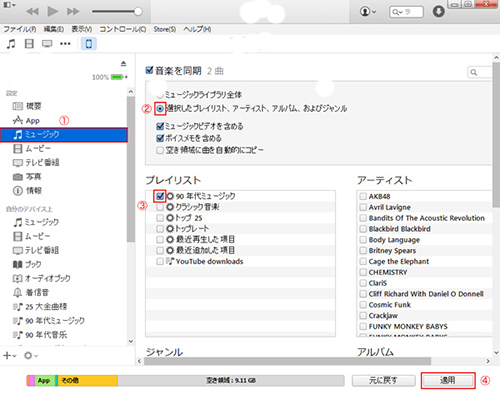
iTunesはインストールするまでに時間がかかり、操作もやや複雑なので覚えるまで大変です。
その場合はパソコンについている画像のインポート機能を使うことによって取り込みを楽にすることができ、iTunesのように特別なソフトをインストールする必要もないです。
このインポート機能を利用するには「iPhoneの純正USBライトニングケーブル」が必要で、純正のもの以外を使うとパソコンがiPhoneを認識しないことがありますので注意が必要です。
これらを使ってパソコンに接続すると写真の検索が始まります。
読み込みが終わったら「100件の画像が見つかりました」などの表記が出ますので、左下の「読み込み設定」をクリックします。そして読み込み先やフォルダ名などの詳細を決めたら、okボタンを押し画像読み込みは始まります。読み込みが終了すれば、自分が指定したフォルダ内に画像が保存されていることを確認し、きちんと保存されていれば成功です。
「Dr.Fone - iPhoneスマホ管理 (iOS)」はiPhoneはもちろん、Androidなど様々なデバイスのものをパソコンにコピーすることができる移行ソフトです。使い方はとても簡単です。
「Dr.Fone - iPhoneスマホ管理 (iOS)」は無料体験が可能です。まずは以下ダウンロードボタンをクリックして、お使いのパソコンにインストールしてお試しください。
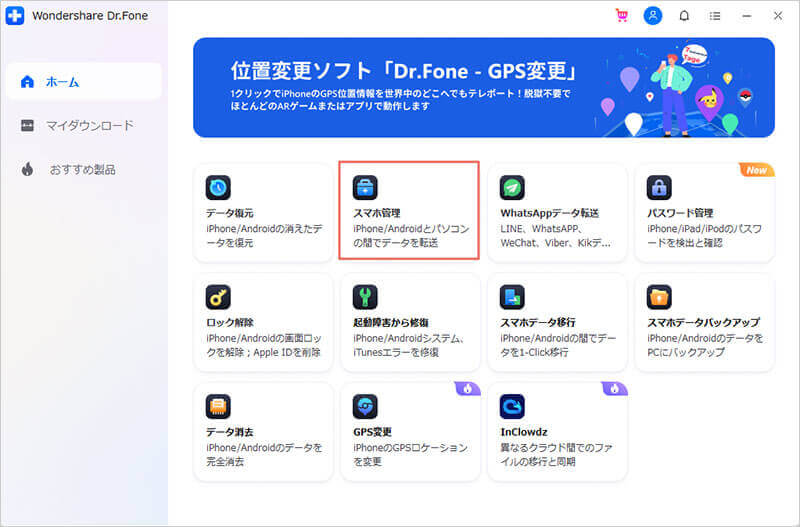
デバイスが接続されたらアプリケーションに写真や動画などのタブが表示されますので、「PCへエクスポート」タブを選択し、開始すれば「Dr.Fone - iPhoneスマホ管理 (iOS)」内に画像が保存されます。
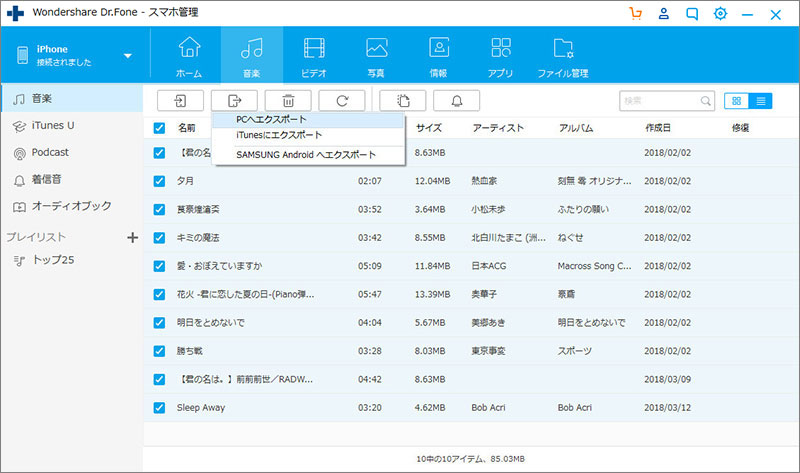
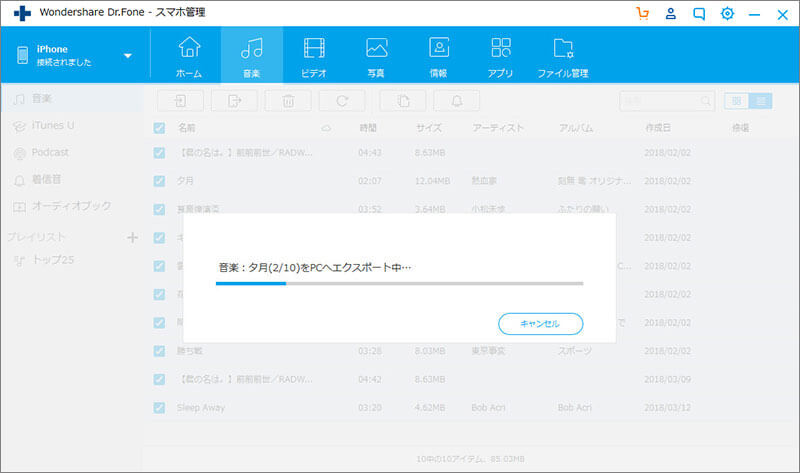
このアプリケーションは画像などの写真以外にも動画やメディアファイルなどもインポートできるので大変便利でし、構造がいたってシンプルなのでパソコンに疎い人や複雑なのが苦手という人が使用するのにもちょうど良いです。パソコンに保存することができ、逆に今保存した画像などをスマートフォンにエクスポートすることもできるので使い勝手大変良いと言えます。
iPhoneから写真を転送する方法はいろいろありますが、どの方法を選んでも覚えるまでには時間がかかります。そのため、まずはどれか1つ自分でも出来そうな転送方法を選ぶことが重要で、慣れてくれば別の方法も覚えていくのが良いです。きちんと写真の転送方法を覚えて、パソコンに取り込み加工などを楽しみましょう。「Dr.Fone - iPhoneスマホ管理 (iOS)」を利用したい場合、以下ダウンロードボタンをクリックしてください。

iPhoneからパソコンに写真を転送
akira
編集